 Tutorial perisian
Tutorial perisian
 Perisian Pejabat
Perisian Pejabat
 Cara cepat memasukkan urutan nombor yang serupa dengan 1222 dalam Excel
Cara cepat memasukkan urutan nombor yang serupa dengan 1222 dalam Excel
Cara cepat memasukkan urutan nombor yang serupa dengan 1222 dalam Excel
Bagaimana dengan cepat memasukkan masa seperti 12 22 32 dalam excel
Masa dan tarikh ialah kedua-dua nilai berangka khas, dipanggil nilai siri. Tarikh menggunakan sistem 1900, yang sepadan dengan integer. Sebagai contoh, 1 Januari 1900 sepadan dengan nilai jujukan 1, dan meningkat selepas itu. Penggunaan nilai siri ini membolehkan kita mengira dan membandingkan masa dan tarikh dengan mudah.
Ciri-ciri masa ialah 1 jam = 1/24 hari, 1 minit = 1/60 jam, 1 saat = 1/60 minit. Jadi bahagian masa ialah perpuluhan. 12:22:32=0.515648148148148.
Jika anda memasukkan 122232 terus ke dalam sel, ia tidak sepadan dengan 12:22:32, tetapi "28 Ogos, 2234 00:00:00". Ini kerana anda menetapkan format masa untuk hanya memaparkan bahagian masa dan menyembunyikan tahun, bulan dan hari dan kerana tempat perpuluhan ialah 0, bahagian masa dipaparkan sebagai 00:00:00.
Tiada cara mudah untuk memasukkan masa Masukkan 12:22:32, iaitu format masa standard
Tambahan: Jika anda mahukan input mudah, anda boleh menyesuaikan format sel kepada 00!:00!:00
Masukkan 123223 sekali lagi, supaya 12:22:32 boleh dipaparkan, tetapi intipatinya masih nombor 123223, bukan data masa. Jika masa tidak perlu terlibat dalam pengiraan, anda boleh mengendalikannya seperti ini
Bagaimana untuk memasukkan tarikh dan masa semasa dengan cepat dalam Excel
Pilih jadual dan tekan dua kekunci pintasan "Ctrl" + ";" pada papan kekunci secara automatik Tekan tiga kekunci pintasan "Ctrl" + "Shift" + ";". menjana masa semasa. Sila rujuk langkah berikut untuk operasi tertentu.
1 Buka fail jadual excel pada komputer anda dan masukkan antara muka penyuntingan halaman utama.

2 Dalam antara muka pengeditan utama, klik dengan tetikus untuk memilih sel yang anda perlukan untuk memasukkan tarikh dan masa semasa dengan cepat.
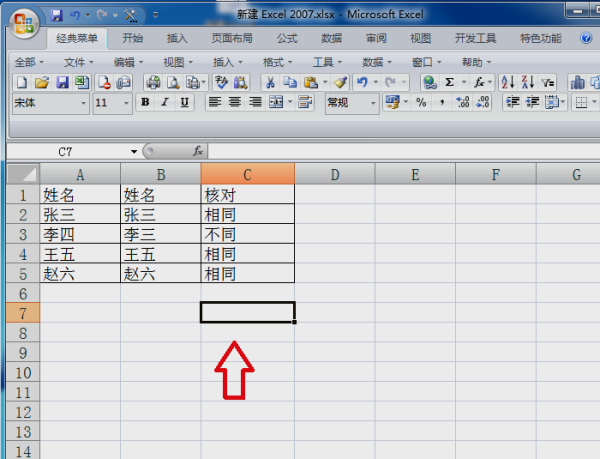
3 Tekan dua kekunci pintasan "Ctrl" dan ";" pada papan kekunci untuk menjana tarikh semasa secara automatik dan memasukkan tarikh semasa dengan cepat.
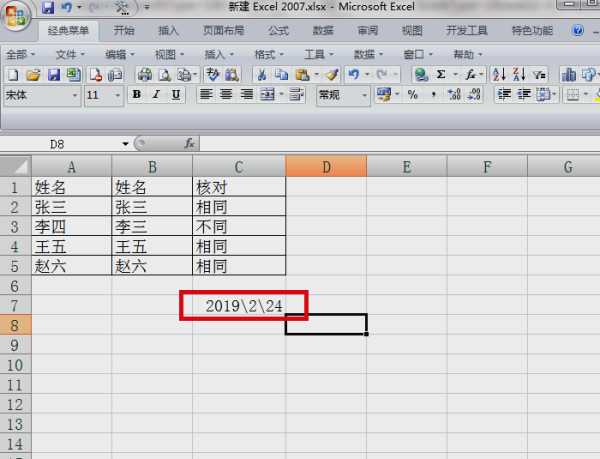
4 Tekan tiga kekunci pintasan "Ctrl", "Shift" dan ";" pada papan kekunci untuk menjana masa semasa secara automatik dan memasukkan masa semasa dengan cepat.
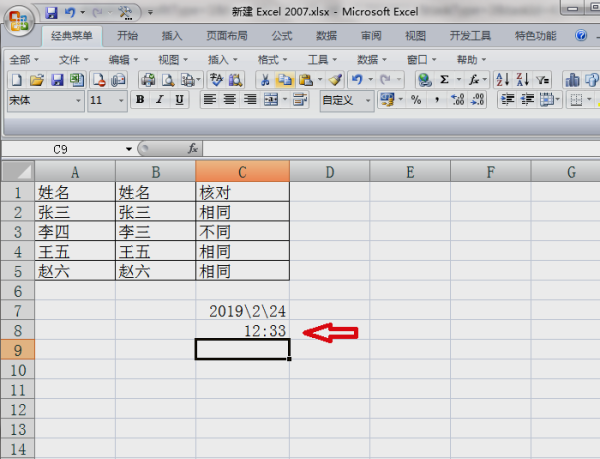
5 Pilih jadual, tekan dua kekunci pintasan "Ctrl" dan ";" pada papan kekunci, kemudian tekan bar ruang, dan akhirnya tekan tiga kekunci pintasan "Ctrl", "Shift" dan ";" Gabungan kunci. Anda boleh memasukkan tarikh dan masa semasa dengan cepat dalam excel.
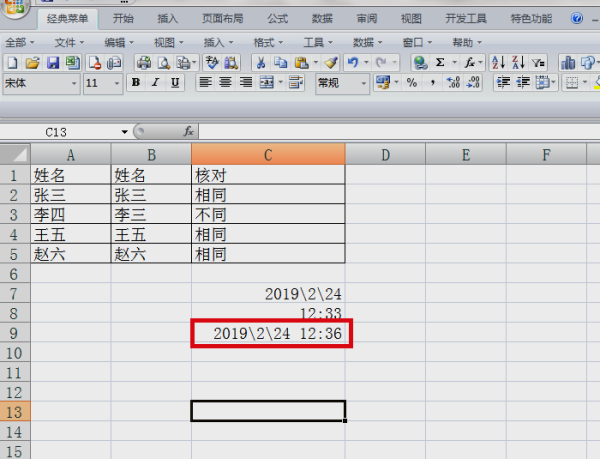
Cepat masukkan tarikh dalam Excel
Cari dan lancarkan perisian Microsoft Excel kami, seperti yang ditunjukkan dalam gambar
Dalam excel, kami mula-mula menunjukkan cara memasukkan "tarikh" semasa dengan cepat, mula-mula masukkan "Ctrl+;" (iaitu gabungan kekunci "Ctrl" dan kekunci ";") dalam "sel", kesannya dipaparkan, seperti yang ditunjukkan dalam rajah
Baiklah, demonstrasi "Tarikh" sudah siap Jika anda ingin menetapkan format paparan "Tarikh", anda boleh menetapkannya sendiri, seperti yang ditunjukkan dalam gambar
.Di bawah ini kami menunjukkan cara memasukkan "masa" semasa dengan cepat mula-mula masukkan "Ctrl+Shift+;" dalam "sel" (iaitu gabungan kekunci "Ctrl", kekunci "Shift" dan ";" kekunci). Kesannya dipaparkan, seperti Gambar
"Masa" juga telah ditunjukkan. Mari kita tunjukkan gabungan kedua-duanya, iaitu "Tarikh+Masa". Seperti gambar
Kami akan mendapati bahawa tiada jurang antara "tarikh" dan "masa". Ini memerlukan kami memasukkan "Ctrl+;", kemudian masukkan "ruang", dan kemudian teruskan memasukkan "Ctrl+Shift+;" untuk memaparkan kesan , dan anda sudah selesai, seperti yang ditunjukkan dalam rajah
Atas ialah kandungan terperinci Cara cepat memasukkan urutan nombor yang serupa dengan 1222 dalam Excel. Untuk maklumat lanjut, sila ikut artikel berkaitan lain di laman web China PHP!

Alat AI Hot

Undresser.AI Undress
Apl berkuasa AI untuk mencipta foto bogel yang realistik

AI Clothes Remover
Alat AI dalam talian untuk mengeluarkan pakaian daripada foto.

Undress AI Tool
Gambar buka pakaian secara percuma

Clothoff.io
Penyingkiran pakaian AI

AI Hentai Generator
Menjana ai hentai secara percuma.

Artikel Panas

Alat panas

Notepad++7.3.1
Editor kod yang mudah digunakan dan percuma

SublimeText3 versi Cina
Versi Cina, sangat mudah digunakan

Hantar Studio 13.0.1
Persekitaran pembangunan bersepadu PHP yang berkuasa

Dreamweaver CS6
Alat pembangunan web visual

SublimeText3 versi Mac
Perisian penyuntingan kod peringkat Tuhan (SublimeText3)

Topik panas
 1377
1377
 52
52
 5 perkara yang boleh anda lakukan di Excel untuk web hari ini yang anda tidak dapat 12 bulan yang lalu
Mar 22, 2025 am 03:03 AM
5 perkara yang boleh anda lakukan di Excel untuk web hari ini yang anda tidak dapat 12 bulan yang lalu
Mar 22, 2025 am 03:03 AM
Versi Web Excel mempunyai peningkatan untuk meningkatkan kecekapan! Walaupun versi desktop Excel lebih kuat, versi web juga telah meningkat dengan ketara sepanjang tahun lalu. Artikel ini akan memberi tumpuan kepada lima penambahbaikan utama: Mudah masukkan baris dan lajur: Di Web Excel, hanya hover ke atas tajuk baris atau lajur dan klik tanda "" yang nampaknya memasukkan baris atau lajur baru. Tidak perlu menggunakan fungsi "Masukkan" menu klik kanan yang mengelirukan lagi. Kaedah ini lebih cepat, dan baris atau lajur yang baru dimasukkan mewarisi format sel bersebelahan. Eksport sebagai fail CSV: Excel kini menyokong pengeksport lembaran kerja sebagai fail CSV untuk pemindahan dan keserasian data mudah dengan perisian lain. Klik "Fail"> "Eksport"
 Cara Menggunakan Lambda di Excel untuk Membuat Fungsi Anda Sendiri
Mar 21, 2025 am 03:08 AM
Cara Menggunakan Lambda di Excel untuk Membuat Fungsi Anda Sendiri
Mar 21, 2025 am 03:08 AM
Fungsi Lambda Excel: Panduan Mudah untuk Membuat Fungsi Tersuai Sebelum Excel memperkenalkan fungsi Lambda, mewujudkan fungsi tersuai memerlukan VBA atau makro. Sekarang, dengan Lambda, anda boleh dengan mudah melaksanakannya menggunakan sintaks Excel yang biasa. Panduan ini akan membimbing anda langkah demi langkah bagaimana menggunakan fungsi Lambda. Adalah disyorkan bahawa anda membaca bahagian -bahagian panduan ini dalam rangka, mula -mula memahami contoh tatabahasa dan mudah, dan kemudian belajar aplikasi praktikal. Fungsi Lambda tersedia untuk Microsoft 365 (Windows dan Mac), Excel 2024 (Windows dan Mac), dan cemerlang untuk web. E
 Sekiranya anda tidak menggunakan alat kamera tersembunyi yang tersembunyi, anda akan kehilangan muslihat
Mar 25, 2025 am 02:48 AM
Sekiranya anda tidak menggunakan alat kamera tersembunyi yang tersembunyi, anda akan kehilangan muslihat
Mar 25, 2025 am 02:48 AM
Pautan cepat Mengapa menggunakan alat kamera?
 Cara membuat penapis garis masa di Excel
Apr 03, 2025 am 03:51 AM
Cara membuat penapis garis masa di Excel
Apr 03, 2025 am 03:51 AM
Dalam Excel, menggunakan penapis garis masa boleh memaparkan data mengikut tempoh masa lebih cekap, yang lebih mudah daripada menggunakan butang penapis. Garis masa adalah pilihan penapisan dinamik yang membolehkan anda memaparkan data dengan cepat untuk satu tarikh, bulan, suku, atau tahun. Langkah 1: Tukar data ke jadual pivot Pertama, tukar data Excel asal ke dalam jadual pivot. Pilih mana -mana sel dalam jadual data (diformat atau tidak) dan klik PivotTable pada tab Sisipan reben. Berkaitan: Cara Membuat Jadual Pivot di Microsoft Excel Jangan terintimidasi dengan meja pivot! Kami akan mengajar anda kemahiran asas yang boleh anda menguasai dalam beberapa minit. Artikel yang berkaitan Dalam kotak dialog, pastikan keseluruhan julat data dipilih (
 Pintasan papan kekunci Microsoft Excel: Lembaran Cheat yang Boleh Dicetak
Mar 14, 2025 am 12:06 AM
Pintasan papan kekunci Microsoft Excel: Lembaran Cheat yang Boleh Dicetak
Mar 14, 2025 am 12:06 AM
Master Microsoft Excel dengan pintasan papan kekunci penting ini! Lembaran cheat ini memberikan akses cepat kepada arahan yang paling kerap digunakan, menjimatkan masa dan usaha yang berharga. Ia merangkumi kombinasi utama penting, tampal fungsi khas, workboo
 Gunakan fungsi peratus untuk memudahkan pengiraan peratusan dalam excel
Mar 27, 2025 am 03:03 AM
Gunakan fungsi peratus untuk memudahkan pengiraan peratusan dalam excel
Mar 27, 2025 am 03:03 AM
Fungsi Peratus Excel: Mudah mengira perkadaran subset data Fungsi peratus Excel dengan cepat dapat mengira perkadaran subset data dalam keseluruhan set data, mengelakkan kerumitan mewujudkan formula kompleks. Sintaks fungsi peratus Fungsi peratus mempunyai dua parameter: = Peratus (a, b) dalam: A (diperlukan) adalah subset data yang membentuk sebahagian daripada keseluruhan set data; B (diperlukan) adalah keseluruhan dataset. Dalam erti kata lain, fungsi peratus mengira peratusan subset A kepada jumlah dataset b. Kirakan perkadaran nilai individu menggunakan peratus Cara paling mudah untuk menggunakan fungsi peratus adalah untuk mengira single
 Anda perlu tahu apa tanda hash dalam formula excel
Apr 08, 2025 am 12:55 AM
Anda perlu tahu apa tanda hash dalam formula excel
Apr 08, 2025 am 12:55 AM
Excel Operator Range Overflow (#) membolehkan formula diselaraskan secara automatik untuk menampung perubahan dalam saiz pelbagai limpahan. Ciri ini hanya tersedia untuk Microsoft 365 Excel untuk Windows atau Mac. Fungsi umum seperti unik, countif, dan sortby boleh digunakan bersamaan dengan pengendali pelbagai limpahan untuk menghasilkan senarai sortable dinamik. Tanda Pound (#) dalam formula Excel juga dipanggil pengendali pelbagai limpahan, yang mengarahkan program untuk mempertimbangkan semua hasil dalam julat limpahan. Oleh itu, walaupun julat limpahan meningkat atau berkurangan, formula yang mengandungi # secara automatik akan mencerminkan perubahan ini. Cara menyenaraikan dan menyusun nilai unik di Microsoft Excel
 Cara menyembunyikan lembaran kerja Excel sepenuhnya
Mar 31, 2025 pm 01:40 PM
Cara menyembunyikan lembaran kerja Excel sepenuhnya
Mar 31, 2025 pm 01:40 PM
Lembaran kerja Excel mempunyai tiga tahap penglihatan: kelihatan, tersembunyi, dan sangat tersembunyi. Menetapkan lembaran kerja kepada "sangat tersembunyi" mengurangkan kemungkinan orang lain dapat mengaksesnya. Untuk menetapkan lembaran kerja kepada "sangat tersembunyi", tetapkan penglihatannya kepada "XLSSheetVeryHidden" dalam tetingkap VBA. Lembaran kerja Excel mempunyai tiga tahap penglihatan: kelihatan, tersembunyi, dan sangat tersembunyi. Ramai orang tahu bagaimana untuk menyembunyikan dan melepaskan lembaran kerja dengan mengklik kanan di kawasan tab di bahagian bawah buku kerja, tetapi ini hanya cara yang sederhana untuk mengeluarkan lembaran kerja Excel dari pandangan. Sama ada anda ingin mengatur tab Buku Kerja, sediakan lembaran kerja khusus untuk pilihan senarai drop-down dan kawalan lain, hanya menyimpan lembaran kerja yang paling penting, dan



